À mesure que de plus en plus de services de streaming se déplacent en ligne, vous regardez probablement vos films et séries télévisées préférés dans un navigateur. Si vous utilisez Netflix ou HBO GO, accéder aux fichiers de sous-titrage codé (CC) ou VTT/SRT est un jeu d'enfant. Cependant, de nombreux services gratuits n'offrent pas CC par défaut et même s'il est disponible, il est probable que la langue ne soit pas l'anglais.

C'est pourquoi vous devez recourir au chargement de SRT/VTT à partir d'une URL. Pour ceux qui ne l'ont jamais fait auparavant, la méthode peut sembler écrasante car elle implique GitHub Gist, Google DevTools et un codage de base. Mais si vous suivez les étapes jusqu'au T, vous ne devriez pas avoir de problèmes pour charger les fichiers donnés.
Comment charger SRT/VTT à partir d'une URL
Étape 1
Tout d'abord, vous devez télécharger et installer Visual Studio Code et obtenir le fichier de sous-titres/SRT pour le film/la série que vous souhaitez regarder. Et ne vous inquiétez pas, il n'y aura pas de codage sérieux, juste un simple copier-coller.
Étape 2
Lancez Visual Studio Code et saisissez les lignes suivantes :
1 var thisWidth = jwplayer('media-player').getWidth();
2 var thisHeight = jwplayer('media-player').getHeight();
3
4 var suck = jwplayer('media-player')[0].allSources;
5 jwplayer(‘media-player’).setup({
6 "playlist":[{"sources": suck, "tracks": [{"file":"", "label":"English", "kind": "captions", "default": true}]} ]
7 "largeur": thisWidth,
8 "hauteur": thisHauteur
9 });
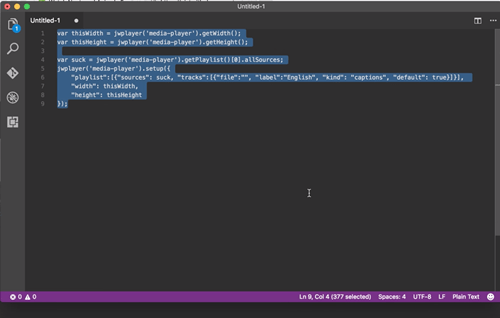
Noter: Les nombres représentent les lignes de code. Ils apparaissent par défaut dès que vous commencez à copier et coller et ne font pas partie du code. Assurez-vous de ne rien manquer ou l'astuce ne fonctionnera pas.
Étape 3
Avec la partie difficile à l'écart, il est maintenant temps de créer votre URL CC. Lancez //gist.github.com , récupérez le fichier de sous-titres et déposez-le dans la fenêtre principale de Gist Github.
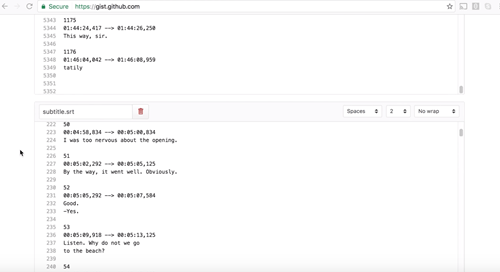
Vous verrez deux fenêtres distinctes, faites défiler vers le haut et supprimez la première en cliquant sur l'icône de la corbeille. La fenêtre qui a "subtitles.srt" dans la zone de texte doit rester. Faites défiler vers le bas de la page et cliquez sur le bouton "Créer l'essentiel public", cela transforme vos sous-titres en code horodaté.
Enfin, appuyez sur le bouton RAW en haut à droite de la fenêtre Gist pour obtenir le code dans une URL.
Note importante: Ne fermez aucune fenêtre, Visual Studio Code ou Gist Git hub, car vous en aurez besoin pour d'autres étapes.
Étape 4
À ce stade, vous pouvez accéder au film ou à la série en ligne que vous souhaitez regarder dans Chrome. Pour les besoins de cet article, nous avons utilisé 123Movies et l'avons testé sur le film Nocturnal Animals. Dans tous les cas, l'astuce devrait fonctionner pour d'autres plates-formes et vidéos tant qu'elles prennent en charge le lecteur JW pour HTML5.
Pour continuer, faites un clic droit sur un emplacement vide dans le navigateur (avec le film activé) et sélectionnez Inspecter. Cela fait apparaître DevTools et vous devez cliquer sur l'onglet Console.
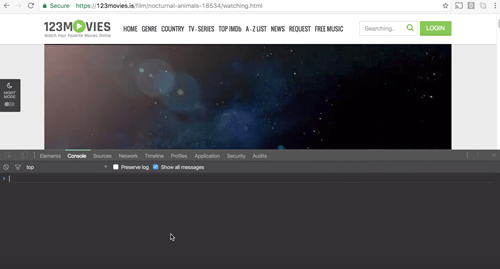
La disposition de DevTools peut sembler un peu différente dans votre navigateur, mais les fonctions et les destinations sont les mêmes.
Étape 5
Revenez à la fenêtre Visual Studio Code et copiez, puis collez, le code dans la console DevTools. (Vous avez entré le code à l'étape 2.)
Ensuite, accédez à la fenêtre Gist Github et copiez l'URL des sous-titres. Pour être précis, sélectionnez tout dans la barre d'adresse et appuyez sur les touches cmd ou Ctrl + C de votre clavier. Maintenant, vous devez coller l'URL à l'emplacement exact à l'intérieur du code, c'est la ligne 6 comme indiqué ci-dessous.
"playlist":[{"sources": suck, "tracks": [{"file":"", "label":"English", "kind": "captions", "default": true}]}]
La destination est la parenthèse vide “” à côté de[{"déposer": et l'URL entière va à l'intérieur de la parenthèse. Attention, cette étape est cruciale et vous ne devriez pas manquer l'endroit ou cela ne fonctionnera pas.
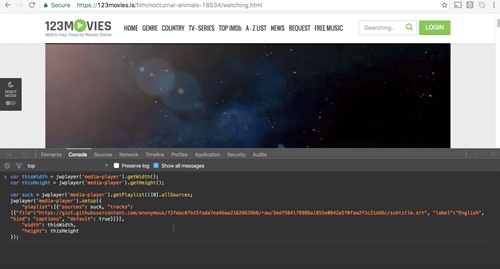
Étape 6
Pour confirmer les modifications, cliquez sur à côté de la dernière ligne (9 });) dans la console, votre curseur doit se trouver juste derrière le point-virgule. Appuyez ensuite sur Entrée et une autre ligne de code devrait apparaître automatiquement pour confirmer que vous avez tout fait correctement.
Étape 7
Cliquez sur l'icône X pour quitter DevTools et vous pouvez également fermer Gist Github et Visual Studio Code car vous n'en aurez plus besoin. Cliquez sur le bouton de lecture puis sur CC pour charger les sous-titres dans le film/la série. Vous devriez les voir immédiatement dans le lecteur.
Quelques mots de sagesse
Un inconvénient de cette méthode est le problème des sous-titres intégrés. De nombreux films et séries en ligne sur des services de streaming hors marque sont livrés avec des sous-titres intégrés qui ne peuvent pas être désactivés. Inutile de dire que regarder vos vidéos préférées avec deux jeux de CC est pour le moins distrayant.
Une autre chose que vous devez prendre en compte est la fréquence d'images CC. La norme vidéo générale est de 30 ips, mais de nombreux films en ligne l'ont à environ 24 ips. Cela signifie que vous devrez peut-être tester quelques fichiers SRT pour déterminer celui qui fonctionne le mieux.
Compétences de base en piratage à gogo
À vrai dire, la seule partie difficile est d'obtenir le code dans Visual Studio Code sans commettre d'erreur. Et puis, vous devez également trouver la place pour l'URL SRT dans la console DevTools. Cette méthode devrait également fonctionner avec les fichiers VTT et si ce n'est pas le cas, il existe des applications qui peuvent convertir VTT en SRT.
D'une manière ou d'une autre, cette méthode a-t-elle fonctionné pour vous ? Sur quels sites de streaming l'avez-vous utilisé ? Parlez-nous de votre expérience dans la section commentaires ci-dessous.

